怎么设置QQ影音截图连拍张数
现在很多人喜欢在电脑上用QQ影音看视频,看到精彩的部分还可以截图,接下来小编就给大家介绍一下怎么设置QQ影音截图连拍张数。
具体如下:
1. 首先第一步打开电脑中的【QQ影音】软件。

2. 第二步进入软件后,根据下图箭头所指,点击左上角【QQ影音】选项。
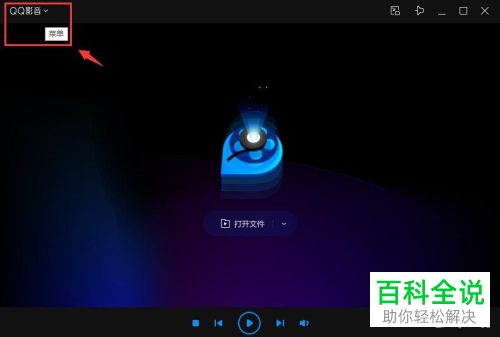
3. 第三步在弹出的菜单栏中,根据下图箭头所指,点击【设置】选项。

4. 第四步在右侧列表中,根据下图箭头所指,点击【图片设置】选项。

5. 第五步进入【图片设置】页面后,根据下图箭头所指,按照需求勾选【连拍张数】。
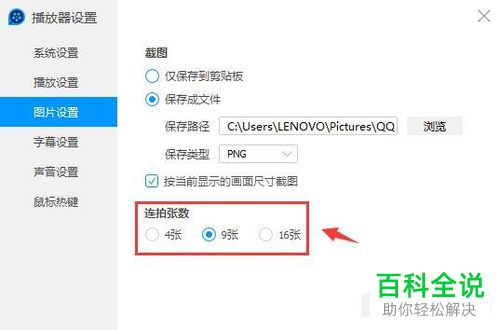
6. 最后设置完成,根据下图箭头所指,点击右下角【确定】选项即可。
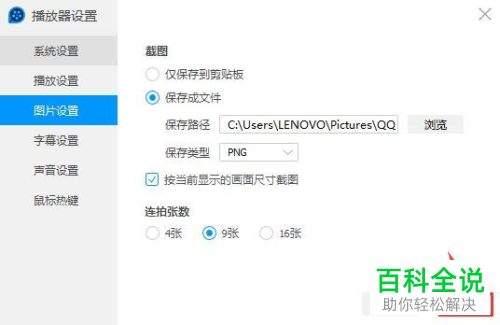
以上就是怎么设置QQ影音截图连拍张数的方法。
赞 (0)

